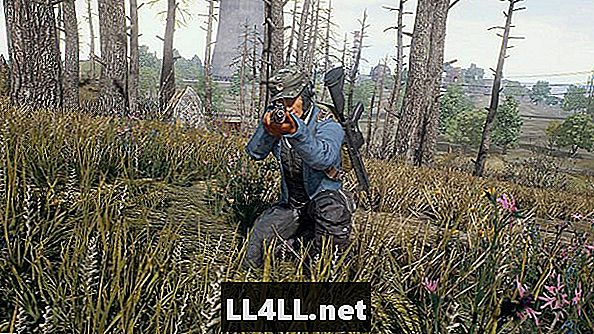
Tak jak w przypadku każdej innej gry zorientowanej na Internet, która służy milionom graczy, gdy pojawiają się problemy z łącznością BITWY W PLAYERUNKNOWN Internet zaczyna się buntować. Gracze często znajdują milion różnych powodów, dla których nie mogą połączyć się z ulubioną grą online - ale w przypadku PUBG a niedawne ataki błędów „Matching Failed”, większość problemów z łącznością jest oparta na serwerze.
Miniony tydzień był trudny dla graczy niezwykle popularnej gry bitewnej online. Dni poprzedzające i podczas Gamescom PUBG Invitational gracze napotkali błąd podczas łączenia się z meczami.
Błąd „Dopasowanie nie powiodło się. Spróbuj ponownie” wypełnił fora PUBG i strony Steam, bez żadnych rzeczywistych rozdzielczości. Podczas gdy gracze na całym świecie próbowali dowiedzieć się, co jest nie tak z ich połączeniami, wielu może nie zdawało sobie sprawy, że problem wcale nie był po ich stronie.
Mamy świadomość problemu z połączeniem. Prosimy o wyrozumiałość, ponieważ pracujemy nad rozwiązaniem tego problemu tak szybko, jak to możliwe dla wszystkich. Dziękuję Ci!
- PLAY BATTLEGROUNDS (@PUBATTLEGROUNDS) 23 sierpnia 2017Biorąc pod uwagę, że gra jest nadal dostępna we wczesnym dostępie, a fakt, że ludzie ją kupują, nie jest zaskoczeniem, że od czasu do czasu po stronie serwera pojawiają się czkawki. Na szczęście programiści zdają sobie sprawę z problemów i dokładają wszelkich starań, aby naprawić je w odpowiednim czasie.
Serwery wracają do normalności! Proszę ciesz się grą.
- PLAY BATTLEGROUNDS (@PUBATTLEGROUNDS) 26 sierpnia 2017Czasami po stronie gracza pojawiają się problemy, które można łatwo naprawić i jak najszybciej przywrócić graczy do gry. Oto kilka typowych problemów z rozwiązywaniem problemów z połączeniami:
- Zrestartuj swój komputer. Jest to rozwiązanie całkowicie leczące drobne problemy, które pojawiają się wraz z aktualizacjami.
- Uruchom ponownie modem. (Widziałem to Park Południowy epizod? To działa.)
- Upewnij się, że wszystkie pliki gier są obecne. W menu Steam kliknij prawym przyciskiem myszy grę, a następnie kliknij kartę Właściwości, a następnie kartę Pliki lokalne. Następnie kliknij „Zweryfikuj integralność plików”, gdzie Steam zastąpi brakujące lub nieaktualne pliki.
- Upewnij się, że witryna Windows Update jest aktualna.
- Zaktualizuj wszystkie sterowniki graficzne.
- Wyłącz wszystkie zapory / antywirusy podczas gry.
- Uruchom grę / Steam jako administrator. Kliknij prawym przyciskiem myszy i kliknij „Uruchom jako administrator”.
Jeśli żadne z tych rozwiązań nie zadziałało, szanse na to są po stronie serwera. Najlepiej jest poczekać i mieć nadzieję, że programiści naprawią go w odpowiednim czasie. Ogólnie rzecz biorąc, główne aktualizacje spowodują problemy z połączeniem dla wielu graczy - ale gdy gra zbliża się do oficjalnej wersji, problemy te powinny zacząć się zmniejszać.
Aby uzyskać dodatkowe wskazówki i porady, które pomogą Ci przejść przez to zjawisko strzelca, sprawdź niektóre z naszych innych PUBG przewodniki poniżej!
- Wszystkie kluczowe lokalizacje na mapie Miramar
- PUBG: Textures Not Loading Fix
- PUBG Znane poprawki błędów i przewodnik obejścia problemu
- PUBG Przewodnik po skrzyniach pionierów: co jest w środku i kiedy je zdobędziesz
- Komunikowanie się w PUBG: Podstawowa i zaawansowana taktyka